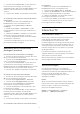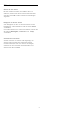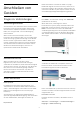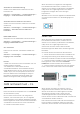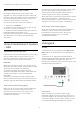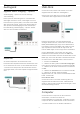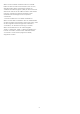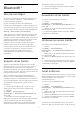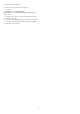User manual
Table Of Contents
- Inhalt
- 1 Startbildschirm
- 2 Konfigurieren
- 3 Fernbedienung
- 4 Ein- und Ausschalten
- 5 Einstellung der Sender
- 6 Programme
- 7 Anschließen von Geräten
- 8 Bluetooth®
- 9 Anschließen Ihres Android TV
- 10 Apps
- 11 Quellen
- 12 Einstellungen
- 13 Ambilight
- 14 Videos, Fotos, Musik und Text
- 15 TV-Guide
- 16 Smartphones und Tablets
- 17 Freeview Play
- 18 Netflix
- 19 Software
- 20 Technische Daten
- 21 Hilfe und Support
- 22 Sicherheit und Sorgfalt
- 23 Nutzungsbedingungen
- 24 Copyright
- 25 Haftungsausschluss bezüglich Diensten und Software von Drittanbietern
- Index
Freigabe gleich oder höher als das von Ihnen
eingegebene Alter Ihres Kindes ist, wird die
entsprechende Sendung gesperrt. Um eine gesperrte
Sendung wiederzugeben, müssen Sie zuerst den PIN-
Code eingeben.
So legen Sie eine Altersfreigabe fest:
1 - Drücken Sie MENU > Einstellungen > Kanal >
Jugendschutzeinstellungen und OK.
2 - Geben Sie Ihren PIN-Code ein, falls erforderlich.
3 - Wählen Sie Programmeinschränkungen aus und
drücken Sie OK.
4 - Wählen Sie Ein, um die Altersfreigabe
festzulegen.
5 - Wählen Sie Altersfreigabe aus und drücken
Sie OK.
6 - Legen Sie die Einschränkungen für Ihre Kinder
fest.
7 - Drücken Sie gegebenenfalls mehrmals Zurück,
um das Menü zu beenden.
Um den Jugendschutz zu deaktivieren, wählen
Sie Ohne aus. In einigen Ländern ist es jedoch
vorgeschrieben, eine Altersfreigabe festzulegen.
Für einige Sendeanstalten/Anbieter werden nur
Sendungen mit einer höheren Altersfreigabe
gesperrt. Die Altersfreigabe ist für alle Kanäle
eingestellt.
Blockierte Eingänge
Um die Verwendung verbundener Geräte zu
unterbinden, können Sie eine Eingabequelle sperren.
Um eine gesperrte Eingangsquelle anzuschließen
oder einen Sender in der gesperrten DTV- oder ATV-
Quelle zu sehen, müssen Sie zuerst den 4-stelligen
PIN-Code eingeben.
So sperren oder entsperren Sie eine Eingabequelle:
1 - Drücken Sie MENU > Einstellungen > Kanal >
Jugendschutzeinstellungen und OK.
2 - Geben Sie Ihren PIN-Code ein, falls erforderlich.
3 - Wählen Sie Blockierter Eingang aus und drücken
Sie OK.
4 - Drücken Sie die Navigationstaste nach oben
oder unten, um die gewünschte Quelle zum Sperren
oder Entsperren auszuwählen, und drücken Sie OK.
5 - Eine gesperrte Quelle ist mit einem Schloss
gekennzeichnet.
6 - Drücken Sie gegebenenfalls mehrmals Zurück,
um das Menü zu beenden.
PIN ändern
Legen Sie einen neuen PIN-Code fest oder setzen Sie
ihn zurück. Der PIN-Code wird zum Sperren und
Entsperren von Sendern und Sendungen verwendet.
1 - Drücken
Sie MENU > Einstellungen >
Jugendschutzeinstellungen > und OK.
2 - Geben Sie Ihren PIN-Code ein, falls erforderlich.
3 - Wählen Sie PIN ändern aus und drücken Sie OK.
4 - Geben Sie den aktuellen und den neuen PIN-
Code ein.
5 - Drücken Sie gegebenenfalls mehrmals Zurück,
um das Menü zu beenden.
6.4
Bevorzugte Sender
Informationen zu bevorzugten
Sendern
In einer Favoritensenderliste können Sie alle Sender
sammeln, die Sie gerne sehen.
Sie können vier verschiedene Listen* mit bevorzugten
Sendern zum einfachen Umschalten erstellen.
Wenn eine Favoritenliste ausgewählt ist, drücken Sie
die Navigationstasten nach oben oder nach unten,
um einen Sender auszuwählen. Drücken Sie
anschließend OK, um den ausgewählten Sender
anzusehen.
* Hinweis: Für Großbritannien ist nur eine Liste mit
bevorzugten Sendern verfügbar.
Bearbeiten einer Favoritenliste –
Digitales Fernsehen
Um eine Kanal zur Favoritenliste hinzuzufügen:
1 - Drücken Sie beim Fernsehen die Taste OK, um die
Kanalliste anzuzeigen.
2 - Drücken Sie die Navigationstaste nach oben oder
unten, um den Kanal auszuwählen.
3 - Drücken Sie die blaue Taste, um den Kanal zur
Favoritenlisten hinzuzufügen (Standardliste ist
Favoriten1). Wenn Sie die blaue Taste erneut drücken,
wird der Kanal aus der Favoritenlisten entfernt.
4 - Drücken Sie Zurück, um das Menü zu beenden.
So erstellen Sie eine Favoritensenderliste:
1 - Drücken Sie beim Fernsehen die Taste OK, um die
Kanalliste anzuzeigen.
2 - Drücken Sie die gelbe Taste für Weitere
auswählen.
3 - Wählen Sie Typ auswählen > Favoriten und
drücken Sie die Navigationstasten nach oben oder
unten, um eine Liste von Favourites1* bis Favourites4
auszuwählen, die Sie hinzufügen möchten
4 - Drücken Sie die gelbe Taste für Weitere
auswählen und wählen Sie dann Typ auswählen, um
die Senderliste auf ihre bevorzugte Liste umzustellen.
21